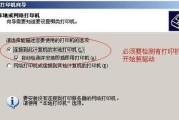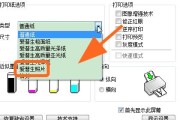随着科技的发展,打印机已经成为办公室中必不可少的设备之一。然而,传统的打印机只能通过与电脑连接来进行打印,限制了打印资源的共享和利用效率。为了提高办公效率,将打印机设置为网络打印已经成为越来越多企业和个人的需求。本文将介绍如何将打印机设置为网络打印,实现高效办公和便捷共享打印资源。

选择适合的网络打印机设备
我们需要选择适合的网络打印机设备。目前市场上有许多型号和品牌的网络打印机可供选择,我们可以根据自己的需求和预算选择合适的设备。常见的网络打印机有有线和无线两种连接方式,根据办公环境和需求选择合适的连接方式。
连接打印机到网络
连接打印机到网络是设置网络打印的关键步骤之一。如果选择有线连接方式,我们需要将打印机通过网线与局域网路由器相连;如果选择无线连接方式,我们需要通过打印机的设置菜单连接到现有的Wi-Fi网络。确保打印机与网络连接稳定并能够正常访问互联网。
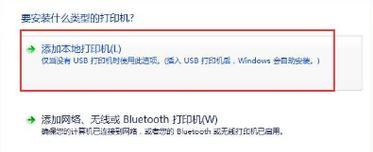
设置打印机的网络参数
在连接打印机到网络之后,我们需要设置打印机的网络参数。这些参数包括IP地址、子网掩码、网关等,确保打印机与其他设备在同一个局域网内能够互相通信。可以通过打印机的控制面板或者电脑上的设置工具进行设置。
安装并配置打印机驱动程序
在设置好打印机的网络参数之后,我们需要安装并配置打印机驱动程序。打印机驱动程序是连接计算机和打印机的桥梁,确保计算机能够与打印机进行通信。可以通过打印机厂商提供的光盘或者官方网站下载最新的驱动程序,并按照指引进行安装和配置。
添加网络打印机
安装完成打印机驱动程序之后,我们需要在计算机上添加网络打印机。在Windows系统中,可以通过控制面板中的“设备和打印机”选项来添加打印机。在添加打印机时,需要输入打印机的IP地址或者网络名称,并选择合适的驱动程序。
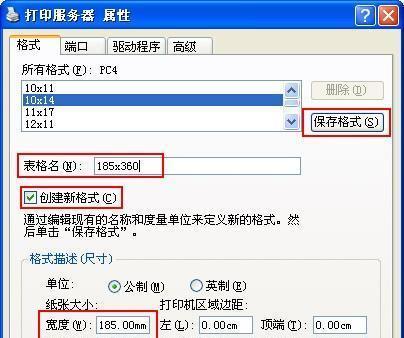
设置默认打印机和打印偏好设置
添加网络打印机之后,我们需要设置默认打印机和打印偏好设置。在Windows系统中,可以通过右键点击打印机图标,选择“设置为默认打印机”来设置默认打印机。同时,我们还可以通过打印机属性设置页面调整打印质量、纸张类型等打印偏好设置。
共享网络打印机资源
设置好网络打印机之后,我们可以将其共享给其他用户。在Windows系统中,可以通过右键点击打印机图标,选择“共享”选项,并按照指引进行设置。其他用户可以通过添加网络打印机的方式访问并使用共享的打印资源。
设置打印机访问权限
为了保护打印资源的安全,我们需要设置打印机的访问权限。可以在共享设置页面中选择允许或者拒绝用户的访问请求。通过合理设置访问权限,确保只有授权用户能够使用网络打印机。
监控和管理网络打印任务
在网络打印环境中,我们需要监控和管理打印任务。可以通过打印机的管理工具或者网络打印服务器进行任务管理,包括查看打印队列、取消打印任务等。同时,我们还可以设置打印配额和审计日志来控制和跟踪打印资源的使用情况。
维护和保养网络打印机
为了保证网络打印机的正常运行,我们需要进行定期的维护和保养工作。这包括清洁打印机外壳、更换打印机墨盒和清理打印头等。同时,我们还可以定期更新打印机驱动程序和固件,以获取更好的性能和兼容性。
解决常见网络打印问题
在使用网络打印机过程中,可能会遇到一些常见的问题。比如打印速度慢、纸张卡住等。我们可以通过查阅打印机的用户手册或者在互联网上搜索解决方案来解决这些问题。同时,也可以与打印机厂商的技术支持联系,获取专业的帮助。
网络打印的优势和办公效率提升
通过将打印机设置为网络打印,我们可以获得许多优势。多台计算机可以共享同一台打印机,减少了设备成本和占用空间。网络打印可以实现远程打印,方便在任何地点进行打印。最重要的是,网络打印提高了办公效率,减少了打印等待时间,便于打印资源的共享和管理。
网络打印的安全性和数据保护
在设置网络打印时,我们需要注意安全性和数据保护的问题。可以通过设置访问权限、加密打印数据、定期备份等方式来保护打印资源和敏感数据的安全。同时,也要及时更新打印机的固件和安全补丁,防止潜在的漏洞被利用。
未来网络打印的发展趋势
随着云计算和物联网技术的不断发展,网络打印将迎来更多的创新和变革。未来,我们可以期待更智能化、可远程控制的打印设备,更快速、高质量的打印体验,以及更安全、便捷的打印解决方案。
通过将打印机设置为网络打印,我们可以实现高效办公和便捷共享打印资源。本文介绍了设置网络打印的方法,包括选择设备、连接到网络、设置参数、安装驱动程序等步骤。通过合理配置和管理网络打印机,我们可以提高办公效率,方便快捷地使用和共享打印资源。同时,我们也需要注意网络打印的安全性和数据保护,以及关注未来网络打印的发展趋势。
标签: #打印机